5 soluții pentru a remedia lipsa sunetului pe YouTube [100% funcționează]
Doremi Video Downloader
4.9 5 din
- pentru Windows 10/8/7
- pentru macOS 10.13+
- pentru Android
Doremi Video Downloader
4.9 5 din

În urmă cu peste o sută de ani, aveam deja filmul sonor. În prezent, putem urmări tone de conținut video uimitor pe YouTube, cel mai mare site video din lume. Prin urmare, este inacceptabil ca videoclipul să aibă niciun sunet pe YouTube. Cum poate experiența modernă de vizionare să nu aibă meci cu o sută de ani înainte?
Ei bine, s-au întâmplat lucruri. Când ați constatat că sunetul YouTube nu funcționează, puteți încerca următoarele 5 soluții. Problema YouTube fără sunet nu este o problemă permanentă. Remediați-l cu câțiva pași, apoi bucurați-vă de videoclipul cu sunet!
Să vedem ce am.
- Partea 1. De ce se întâmplă YouTube fără sunet?
- Partea 2. Cum să remediați fără sunet pe YouTube?
- Soluție 1: Verificați comenzile de volum
- Soluție 2: Probleme de browser
- Soluție 3: Utilizați instrumentul de depanare audio
- Soluție 4: Actualizați Adobe Flash Player
- Soluție 5: Actualizați driverul plăcii de sunet
- Partea 3. Puteți preveni YouTube fără probleme de sunet?
Partea 1. De ce se întâmplă YouTube fără sunet?
YouTube nu poate apărea nicio problemă de sunet din diverse motive. Ar putea fi problemele de setare cu Volum de control, Sau browserul nu funcționa ca de obicei. Uneori, folosind o aplicație învechită Flash Player de asemenea, nu ar putea provoca sunet pe YouTube. Dacă ale tale driverul plăcii de sunet se blochează, este posibil ca YouTube să nu redea sunet pentru dvs.
Cu toate acestea, niciun sunet pe YouTube nu este o mare problemă care va afecta permanent computerul. Citiți mai departe și vă voi spune cum să depanați sunetul YouTube care nu funcționează.
Partea 2. Cum se remediază sunetul pe YouTube?
Soluția 1: verificați comenzile de volum
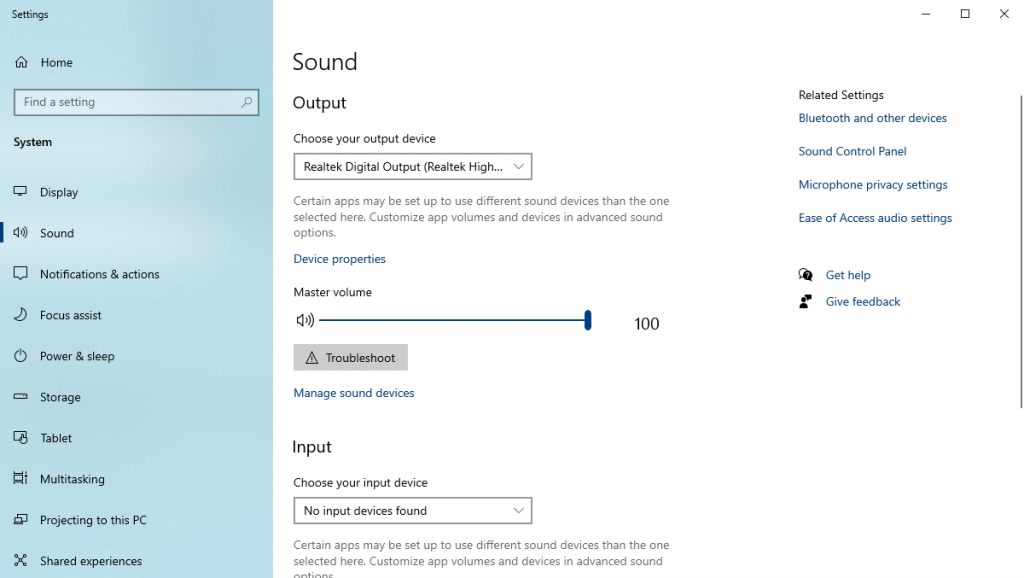
Este normal să uiți ce ai făcut cu al tău controale de volum. Deci, primul lucru pe care trebuie să-l faceți este să vă asigurați că difuzorul dvs. nu este dezactivat. Găsiți butonul de dezactivare a sunetului de pe tastatură, deoarece îl puteți apăsa fără notificare. De asemenea, puteți testa volumul în Setări de sistem. Reglați volumul pentru a testa sunetul până când îl puteți auzi clar.
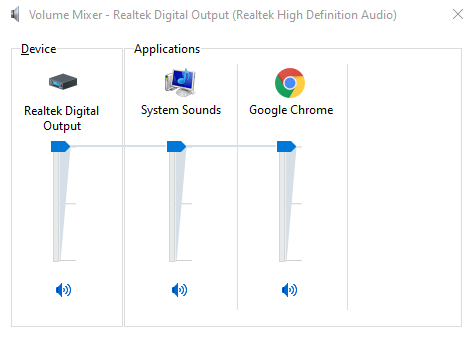
Puteți deschide Mixer de volum pentru a vedea toate dispozitivele și starea volumului aplicației. Mixerul de volum vă permite să gestionați separat sunetul diferitelor aplicații. Veți vedea browserul dvs. listat în secțiunea aplicației. Asigurați-vă că nu dezactivați browserul care redă videoclipuri YouTube.
Soluția 2: Probleme de browser
Uneori, dacă browserul dvs. are unele probleme de funcționare, este posibil să nu existe niciun sunet de la YouTube. Încearcă goliți memoria cache a browserului și reporniți aceasta. Problema YouTube fără sunet ar putea fi rezolvată în acest fel. Deschiderea unei noi ferestre incognito vă poate ajuta. Deoarece în modul incognito, browserul nu are nevoie de fișiere cache pentru a accesa site-urile web. Așadar, problema „YouTube fără sunet” nu va apărea.
Dacă aveți o Google Chrome, urmând pașii de mai jos:
Pasul 1. Apasă pe meniu pe coltul din dreapta-sus, Apoi selectați setări cont.
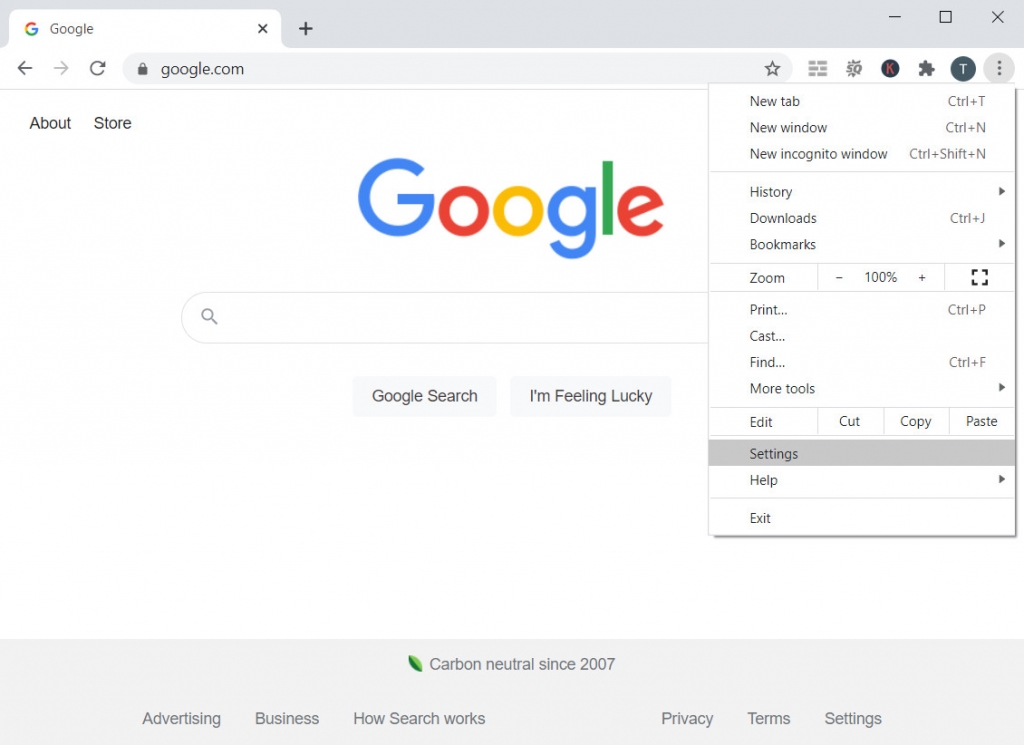
Pasul 2. Apasă pe "De confidențialitate și de securitate”, Apoi alegeți„Sterge istoricul de navigare. "
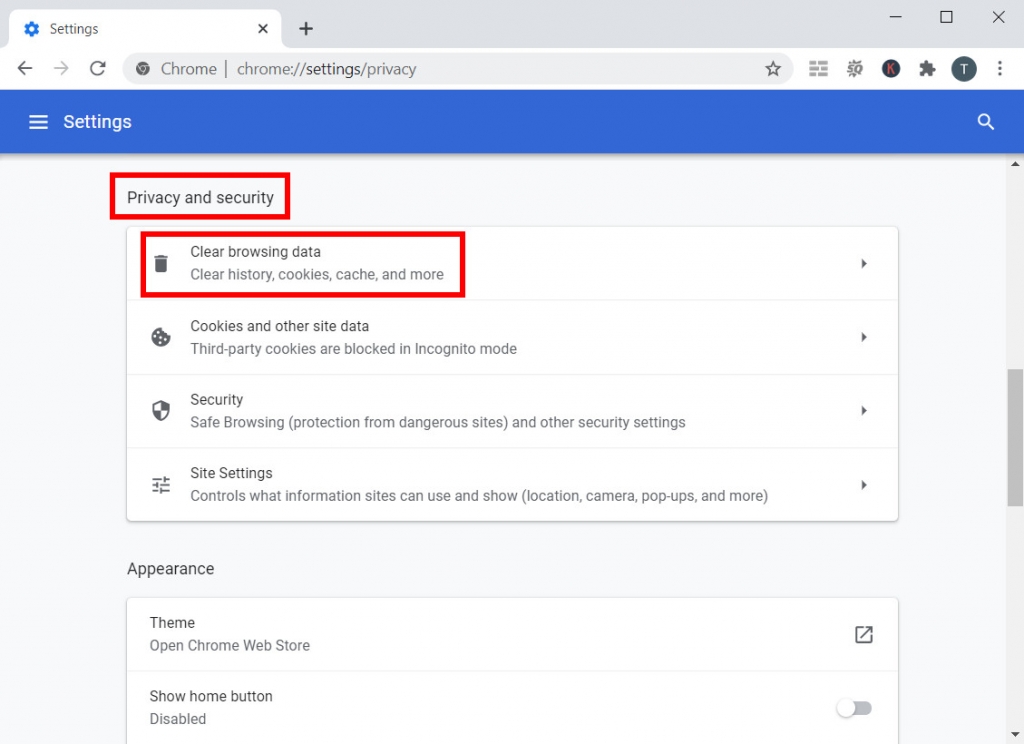
Pasul 3. Gestionați gama de fișiere cache pe care doriți să le ștergeți. Loveste "Date clare" în cele din urmă.
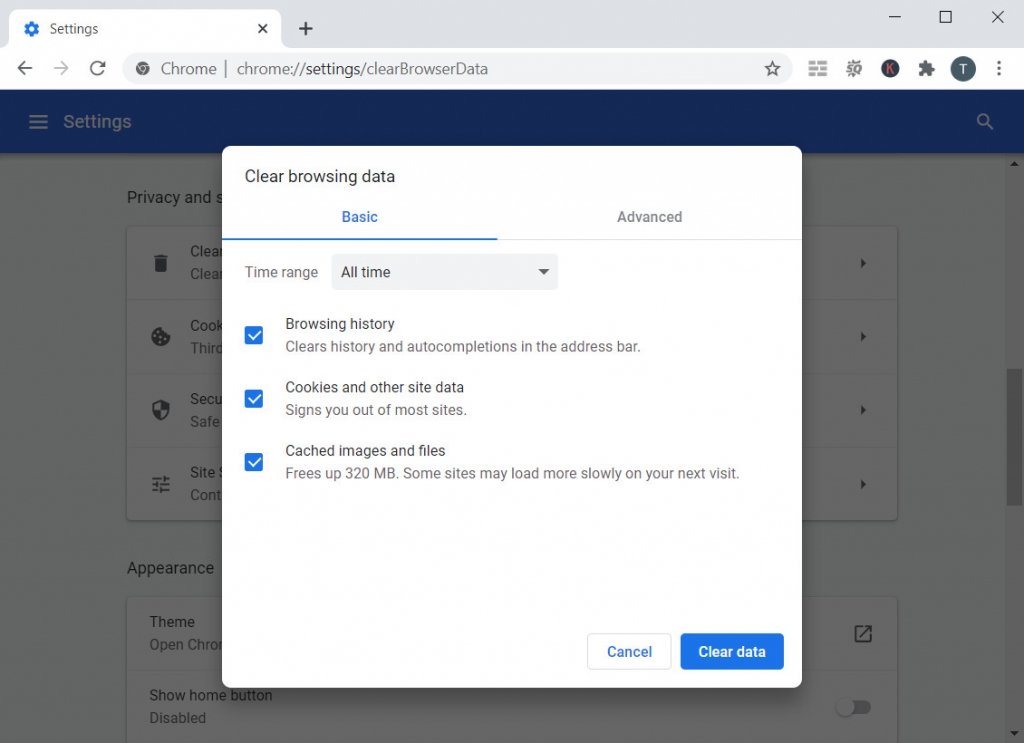
După aceea, puteți redeschide o filă nouă pentru a vizita YouTube.
Pentru a deschide o fereastră incognito, trebuie doar să alegeți „Nouă fereastră incognito”Ca a treia opțiune din meniu.
Soluția 3: utilizați instrumentul de depanare audio
Dacă nu sunteți sigur cu privire la problema specifică care nu provoacă sunet pe YouTube, este posibil să aveți nevoie de un instrument care să vă ajute. Pentru utilizatorii de Windows, sistemul are un instrument încorporat pentru a detecta rădăcina problemei pentru dvs.
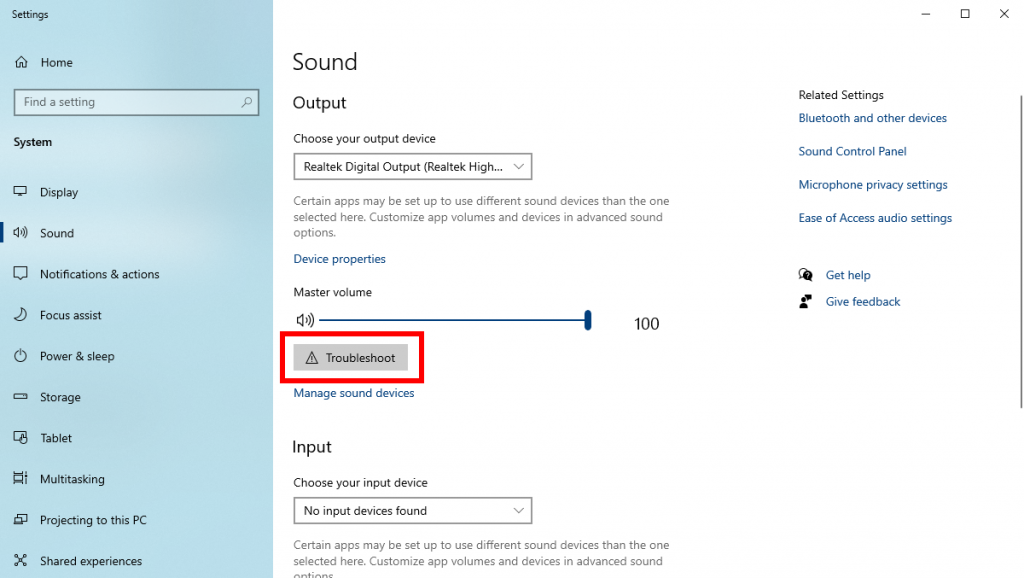
Faceți clic dreapta pe desktop, apoi alegeți „Setări de afișare. ” Faceți clic pe fila Sunet, apoi veți vedea „Depanarea" sub secțiunea Ieșire.
Faceți clic pe acesta și urmați instrucțiunile instrumentului de depanare pentru a remedia problema fără sunet pe YouTube.
Soluția 4: Actualizați Adobe Flash Player
Adobe Flash Player este extensia care redă videoclipurile YouTube în browserul dvs. Dacă problema apare în Flash Player, este posibil ca sunetul YouTube să nu funcționeze.
Cu toate acestea, unii utilizatori au susținut că nu au probleme de sunet pe YouTube după actualizarea Flash player, dar alții au spus că problema a fost cauzată de Flash Player-ul învechit. Prin urmare, vă voi explica atât cum să actualizați playerul Flash, cât și să dezinstalați actualizarea de mai jos.
Dacă utilizați Flash Player învechit, puteți căuta cel mai nou pachet de actualizări pe site-ul oficial Adobe. Deși uneori se poate actualiza automat, trebuie să instalați manual pachetul.
Dacă doriți să dezinstalați pachetul recent, vă rugăm să urmați acest ghid.
Pasul 1. Rulați „Programe și caracteristici” apăsând Tasta Windows + R. Tastare "appwiz.cpl”Și apăsați Enter.
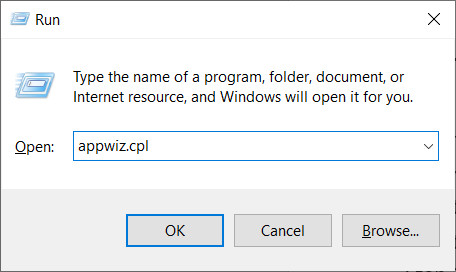
Pasul 2. Faceți clic pe "Vezi instalat actualizări”În bara de activități din partea stângă.
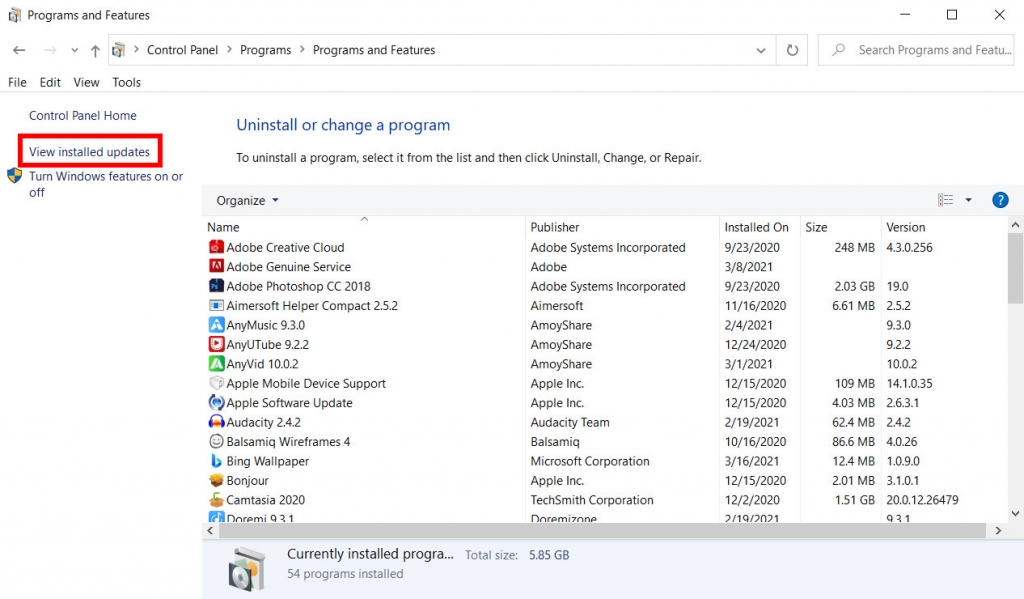
Pasul 3. Căutați „Adobe Flash Player” în bara de căutare din colțul din dreapta sus. Și apoi, faceți clic dreapta pe cele mai noi actualizări, selectați „Dezinstalare”.
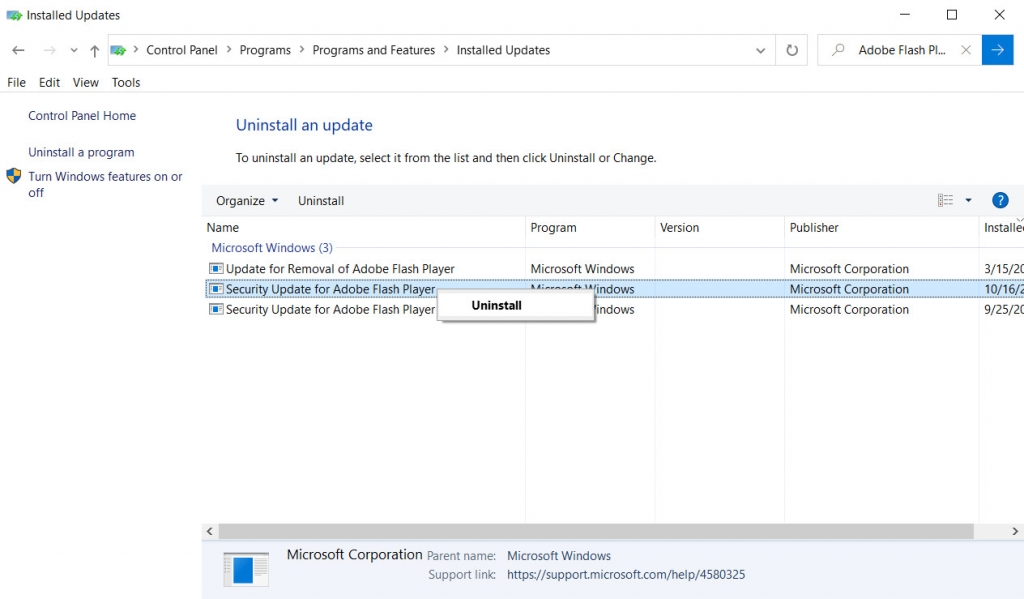
Reporniți browserul pentru a viziona un videoclip YouTube. Problema mută ar trebui rezolvată.
Soluția 5: Actualizați driverul plăcii de sunet
Când problema este legată de dispozitivul dvs., puteți remedia problema fără sunet pe YouTube actualizând driverul plăcii dvs. de sunet. Driverele pentru plăci de sunet sunt create pentru a reda sunetele pentru computer. Uneori trebuie să descărcați actualizările de pe site-urile oficiale ale driverului plăcii dvs. de sunet. După aceea, puteți rula Device Manager pe computerul dvs. pentru a le actualiza.
Pasul 1. Anunturi Windows Key + R, tip "devmgmt.msc”, Apoi apăsați butonul Enter pentru a deschide Manager de dispozitiv.
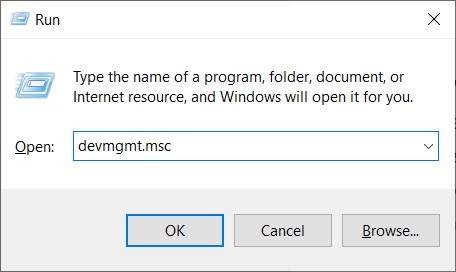
Pasul 2. Găsi "Controloare de sunet, video și jocuri”, Apoi faceți clic pe el.
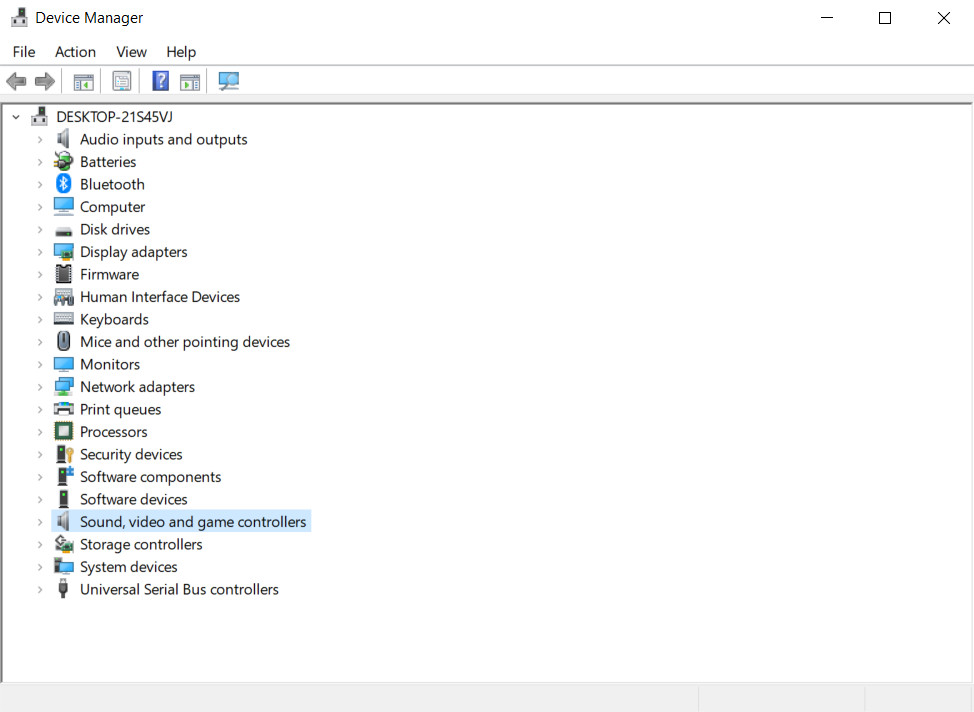
Pasul 3. Faceți clic dreapta pe driverul plăcii dvs. de sunet, apoi selectați Actualizați driver-ul.
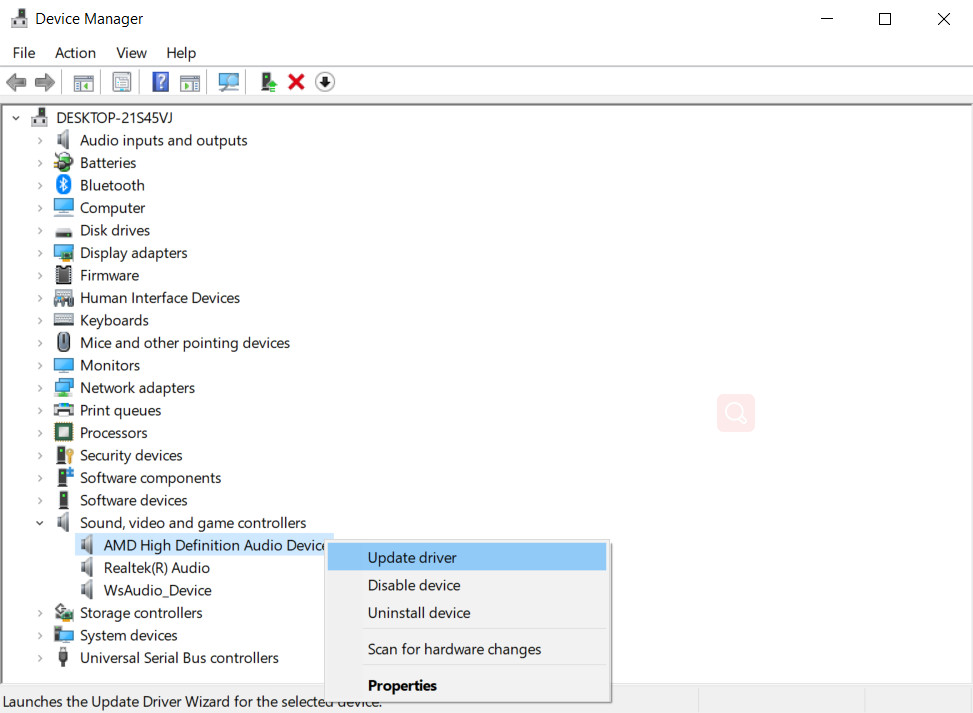
Urmați instrucțiunile pentru a actualiza driverul plăcii dvs. de sunet. După aceea, redați din nou videoclipul de pe YouTube pentru a vedea dacă sunetul funcționează.
Partea 3. Puteți preveni YouTube fără probleme de sunet?
Există vreo metodă pentru a preveni YouTube fără probleme de sunet? Puteți descărca videoclipuri YouTube cu sunet?
Da. Vizionarea videoclipurilor YouTube offline este alegerea corectă. Descărcarea videoclipurilor YouTube vă permite să evitați problemele de conexiune la internet și problemele browserului care nu pot provoca sunet pe YouTube.
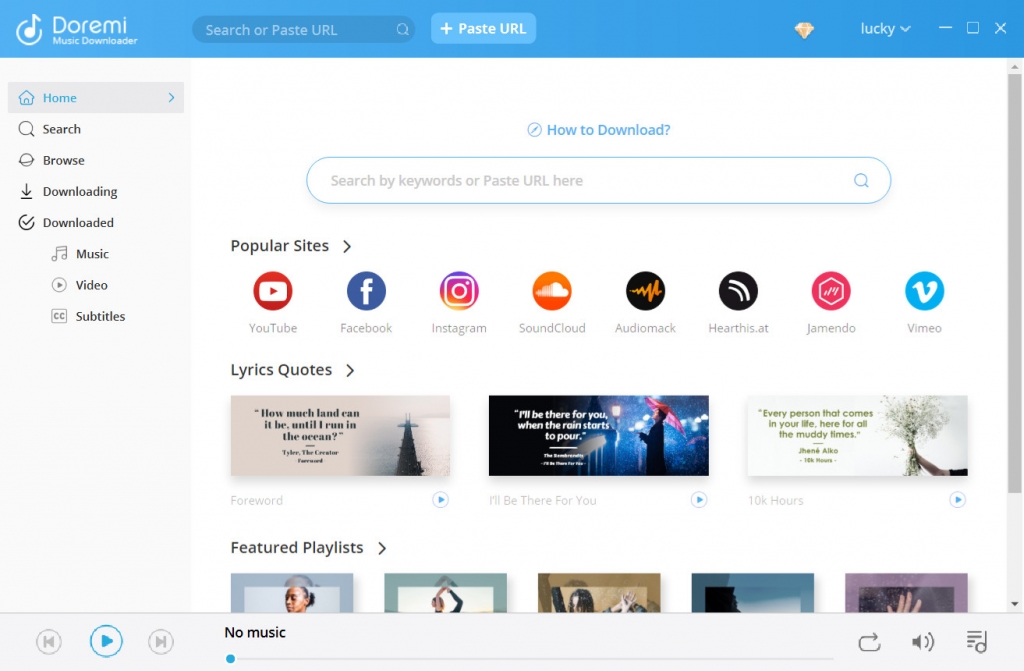
Prin urmare, un program de descărcare video excelent este un must-have. Doremi Video Downloader Pro ar putea fi asistentul tău puternic. Acceptă descărcări video de la 1,000+ site-uri web și oferă un serviciu rapid și stabil decât orice alte aplicații de descărcare video online.
Doremi Video Downloader
Descărcați videoclipuri HD de pe peste 1,000 de site-uri
- pentru Windows 10/8/7
- pentru macOS 10.13+
- pentru Android
Procesul de descărcare este, de asemenea, destul de simplu; nu trebuie să aveți cunoștințe de computer pentru a copia videoclipurile YouTube pe dispozitiv. Doar copiați și lipiți adresa URL a videoclipului YouTube către Doremi Video Downloader Pro și apoi apăsați tasta Enter a analiza. Doremi Video Downloader Pro va găsi toate opțiunile de descărcare disponibile pentru dvs. Poti alege formatul de descărcare, cum ar fi MP3 sau MP4 și rezoluții video până la 4K. După un timp, puteți vizualiza videoclipurile YouTube descărcate în dosarul dvs. local, desigur, cu sunet.
Concluzie
Dacă ați terminat de citit acest articol, ar trebui să găsiți cel puțin o modalitate de a remedia YouTube fără sunet emisiune. Când depanați problemele sunetului YouTube care nu funcționează, trebuie să știți unde este cauza principală. Dacă este o eroare de browser, o puteți remedia ștergând memoria cache; dacă este o problemă de dispozitiv, trebuie să o remediați actualizând setările computerului.
Doremi Video Downloader
Descărcați videoclipuri HD de pe peste 1,000 de site-uri
- pentru Windows 10/8/7
- pentru macOS 10.13+
- pentru Android
În total, folosind Doremi Video Downloader Pro este o modalitate mai bună de a preveni absența sunetului pe YouTube. Vizionarea offline este mai lină, mai rapidă și mai sigură. Oferiți lui Doremi Video Downloader Pro șansa de a vă ajuta, apoi puteți explora mai multe caracteristici uimitoare ale acestuia!
Întrebări Frecvente
De ce nu există sunet pe YouTube?
Motivul ar putea fi problemele browserului sau controlul volumului computerului. Asigurați-vă că nu dezactivați videoclipul YouTube, apoi depanați dispozitivul.
Cum remediați YouTube fără sunet?
Puteți rula instrumentul de depanare audio pe computerul dvs., puteți șterge memoria cache a browserului sau puteți actualiza playerul flash și driverul plăcii de sunet pentru a remedia problema. Pentru o experiență de vizionare mai bună, puteți descărca și videoclipurile de pe YouTube prin Doremi Video Downloader Pro.
Articole pe aceeaşi temă
- Modalități de remediere YouTube păstrează erori de blocare pentru toate platformele
- Cum să vizionați videoclipuri restricționate în funcție de vârstă pe YouTube [100% muncă]
- YouTube Slow | Cum să o remediați și să vă bucurați de vizionarea YouTube
- Remediați redarea automată YouTube care nu funcționează cu 8 metode utile
- Top 5 soluții la eroarea de server intern YouTube 500
- Moduri ușoare de a găsi și viziona videoclipuri YouTube șterse
- [Remediat] Cum se activează cu ușurință videoclipurile lungi pe YouTube
- Remediați eroarea YouTube 400 pe Chrome și Android [Cel mai bun ghid]
- Filtrul de căutare YouTube nu funcționează? Remediere 100% realizabile
- Cum deblocați cu ușurință videoclipurile YouTube? [Ghid actualizat]
Puteți fi, de asemenea, interesat de aceste subiecte